でログイン クロム 一見したよりもはるかに完全なブラウザです。 多くのオプションをアクティブ化、非アクティブ化、および構成できますが、Google だけが制御できる他の多くの機能も非表示にしています。 それらを発見した場合、これらの機能により、ブラウザーをより楽しんで、より多くのことを得ることができます。 このため、今日はこれらの秘密の機能のうちの 5 つを紹介します。これらは非表示になっており、Google ブラウザでブラウジングする場合は有効にする必要があります。

フラグとは何ですか?
標準のブラウザ設定メニューに加えて、Chrome は「フラグ」と呼ばれるより高度なオプションの XNUMX 番目のパネルを非表示にします。 これらの「フラグ」はブラウザにある実験的な機能で、デフォルトで有効になっているものと無効になっているものがあります。Google はこれを使用して、すべてのユーザーに表示する前に、それらがどのように機能するかを確認し、デバッグします。 実験が Google の説得に終わらない場合は、いつでも非アクティブ化することができ、跡形もなく削除することさえできます。
今日表示されるオプションは、ブラウザのバージョン 108 を使用するすべてのユーザーが利用できます。
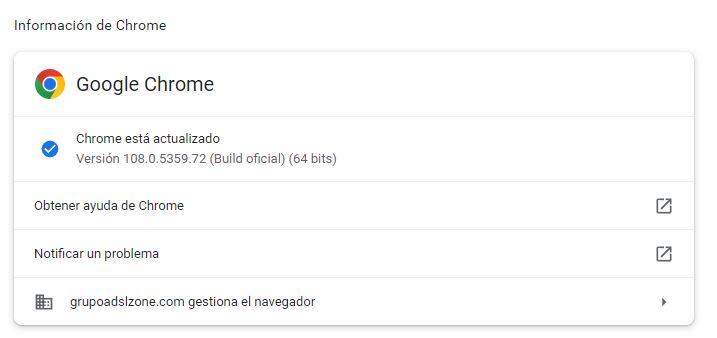
これらすべての実験的な関数 (数十個あります) は、「Chrome://flags」パネルにあります。
Chrome の 5 つの秘密の機能
一般に、これらの実験的なオプションを変更することはお勧めしませんが、何をしているのか正確にわからない場合、以下に示すオプションは問題を引き起こさないだけでなく、エクスペリエンスを大幅に改善します.
バッテリー寿命を改善する
これらのトリックの最初のものは、ブラウザのバージョン 108 のリリースで目新しいものとして登場しました。 それは私たちを可能にする機能です バッテリー寿命を延ばす ラップトップで Chrome を使用する場合。 これを行うために、一連の関数を使用してスクリプトをバックグラウンドで一時停止し、メモリを解放して、リソースの不必要な浪費を回避します。
アドレスバーに次のように書き込むことで、この機能を有効にすることができます。 そして、フラグがアクティブになると、構成メニューで新しいエントリを見つけることができます.
chrome://flags/#battery-saver-mode-available
スムーズなスクロール
私たちが見つけることができる実験的な機能のもう XNUMX つは、Web サイトのスクロールを改善することです。 いつものように、スクロールすると、ブラウザーはページにジャンプします。 Microsoft なんとか解決。 そして、この問題を何年も抱えてきた後、ついにそれを取り除くことができます. これを行うには、このリンクにアクセスして、そこに表示される実験的な機能を有効にするだけです。
chrome://flags/#smooth-scrolling
インターネットをスピードアップ
これは常に重宝するものです: より速くナビゲートできることです。 残念ながら、これを可能にする魔法の公式はありません。 そうするのに役立つプロトコルと実験プロジェクトがありますが。 これらのプロトコルの XNUMX つが QUIC です。QUIC は Google によって設計されたプロトコルで、Web の高速化を目指しています。 Chrome でこのプロトコルを使用できるようにするには、ここから有効にするだけです。
chrome://flags/#enable-quic
ダウンロードの高速化
ブラウジングが高速化された今、私たちがすべきことは、インターネットからファイルをより高速にダウンロードできるようにすることです。 このために、「並列ダウンロード」と呼ばれる実験的な機能があります。 それが行うことは、単一のファイルの複数の同時ダウンロードを作成できるようにすることです。これにより、それらがすべて同時にダウンロードされるため、コンピューター上で最速のファイルを取得できます。
chrome://flags/#enable-parallel-downloading
性能を上げる
最後に、Chrome で見られるもう XNUMX つの問題はパフォーマンスです。 Chrome は常に非常に重いプログラムであり、多くのリソースを消費し、時には非常に遅いことさえありました。 幸いなことに、この問題は非常に簡単な方法で解決できます。プロセッサよりも強力なコンポーネントであるグラフィックス チップにプロセスの多くを任せることです。 このようにして、Web 要素のラスタライズを担当するのはグラフィックス カードになり、プロセッサは他のタスクに解放されます。
chrome://flags/#enable-gpu-rasterization
すべての変更を元に戻す
最終的に PC の動作に納得できない場合は、これらの変更を元に戻すのは非常に簡単です。 選択した「有効」値を変更して「デフォルト」でアクティブにするか、デフォルト値に戻すか、上部の「すべてリセット」ボタンをクリックしてこれらの実験的機能をすべてリセットします。デフォルト値に。
